Spis treści
Co powoduje uszkodzenie JPEG
Jak mogę naprawić uszkodzone pliki JPEG po sformatowaniu?
„Kilka dni temu sformatowałem mój zewnętrzny dysk twardy WD bez kopii zapasowej. Później użyłem bezpłatnego narzędzia do odzyskiwania danych, aby przywrócić moje ważne pliki, w tym kilka zdjęć JPEG. Chociaż zdjęcia zostały odzyskane, były uszkodzone. I nie mogłem otworzyć ani wyświetlić żadnego z nich. Czy mogę naprawić uszkodzone pliki JPEG? Jak wykonać naprawę JPEG ?”
JPEG jest szeroko stosowaną metodą kompresji stratnej obrazów cyfrowych i jest najpopularniejszym formatem obrazu używanym przez aparaty cyfrowe i inne urządzenia do przechwytywania obrazu fotograficznego. Jednak uszkodzenie plików JPEG i JPG jest powszechnym problemem dla wielu użytkowników, co sprawia, że pliki są niedostępne. Uszkodzenie pliku JPEG może mieć miejsce z różnych powodów wymienionych poniżej.
- ⚡Uszkodzony lub uszkodzony nagłówek pliku JPEG
- 🔲Uszkodzenie danych obrazu JPEG, np. obraz w pół-szarej tonacji
- 🦠Wirusy lub ataki malware
- ❌Urządzenie pamięci masowej ma uszkodzone sektory lub system plików jest uszkodzony
Oprócz powyższych przyczyn, inny przypadek uszkodzenia JPEG jest podobny do opisanego w scenariuszu. Mogłeś przypadkowo usunąć zdjęcia lub sformatować dyski twarde lub karty pamięci. Nawet jeśli odzyskałeś usunięte pliki JPG , nie możesz ich wyświetlić, ponieważ zostały uszkodzone lub uszkodzone.
W takich sytuacjach nie martw się. Możesz użyć kilku sposobów, aby naprawić uszkodzone pliki JPEG i uczynić je dostępnymi i możliwymi do przeglądania. Przeczytaj przewodniki dogłębnie.
| Rozwiązania naprawy JPEG | Recenzja redaktora |
| Gdy napotkasz problemy z uszkodzonym JPEG, zastosowanie niezawodnego oprogramowania do naprawy zdjęć może bezpośrednio rozwiązać problem. EaseUS Fixo obsługuje również zaawansowaną naprawę zdjęć. | |
| Jeśli wykonałeś kopię zapasową plików JPEG i nie masz w nich żadnych uszkodzeń, możesz łatwo przywrócić te pliki z kopii zapasowych. | |
| Czasami może się zdarzyć, że przeglądarka zdjęć, której używasz, nie obsługuje formatu JPEG. Zamiast tego możesz użyć przeglądarki zdjęć systemu Windows. | |
| Złe sektory i błędy dysku mogą również powodować uszkodzenie plików. Możesz najpierw naprawić uszkodzone dyski twarde, aby rozwiązać problem uszkodzenia JPG. | |
| Jeśli chcesz naprawić tylko jeden lub dwa obrazy JPEG, możesz użyć narzędzia online do naprawy uszkodzonych plików JPEG online . Nie zajmie to miejsca na dysku twardym. |
Metoda 1. Napraw uszkodzone pliki JPEG za pomocą oprogramowania do naprawy zdjęć
Jeśli żadna z powyższych metod nie pomoże Ci naprawić plików JPEG, nadal masz szansę naprawić uszkodzone pliki JPEG za pomocą profesjonalnego oprogramowania do naprawy uszkodzonych plików . EaseUS Fixo Photo Repair to wydajne narzędzie do naprawy i przywracania utraconych/istniejących uszkodzonych plików JPEG i JPG w przypadku wszystkich scenariuszy uszkodzenia.
Możesz pobrać to oprogramowanie do naprawy zdjęć , klikając poniższy przycisk. Jest ono zgodne z systemami Microsoft Windows 11/10/8.1/8/7/Vista/XP i Windows Server 2019/2016/2012/2008/2003.
- Naprawia uszkodzone i zniszczone pliki JPEG/JPG; obsługiwana jest również naprawa plików PNG .
- Naprawa uszkodzonych zdjęć RAW nie jest trudna dzięki programowi EaseUS Fixo Photo Repair.
- Napraw uszkodzone pliki JPEG z komputera PC, laptopa, zewnętrznego dysku twardego, karty SD, dysku flash USB itp.
- Po skanowaniu wyświetl podgląd naprawionych plików JPEG.
- Zapisz naprawione zdjęcia JPG w dowolnym potrzebnym miejscu.
Aby naprawić uszkodzone pliki JPEG za pomocą programu EaseUS Fixo, wykonaj następujące proste czynności:
Krok 1. Uruchom EaseUS Fixo Photo Repair na swoim komputerze. Możesz wybrać „Photo Repair”, aby naprawić uszkodzone zdjęcia JPEG. Kliknij „Add Photos”, aby wybrać uszkodzone zdjęcia JPEG/JPG.

Krok 2. Możesz naprawić wiele zdjęć JPEG jednocześnie, klikając przycisk „Napraw wszystko”. Jeśli chcesz naprawić jeden plik JPEG, przesuń wskaźnik na zdjęcie docelowe i wybierz „Napraw”.

Krok 3. Możesz kliknąć ikonę oka, aby wyświetlić podgląd zdjęć i kliknąć „Zapisz”, aby zapisać wybrane zdjęcie. Wybierz „Zapisz wszystko”, aby zapisać wszystkie naprawione obrazy JPG. Kliknij „Wyświetl naprawione”, aby zlokalizować naprawione foldery.

Nie zapomnij udostępnić tego przydatnego narzędzia w mediach społecznościowych, aby pomóc większej liczbie czytelników naprawiać zdjęcia JPEG!
Metoda 2. Naprawa uszkodzonego pliku JPEG z kopii zapasowej
Gdy pliki JPEG lub JPG ulegną uszkodzeniu, najszybszym sposobem naprawy zdjęć będzie przywrócenie ich z kopii zapasowej. Lepiej więc wyrobić sobie nawyk regularnego tworzenia kopii zapasowych ważnych plików w codziennej pracy lub życiu. W ten sposób, jeśli pliki zostaną utracone lub uszkodzone, można je łatwo odzyskać z pliku kopii zapasowej.
Jeśli nie chcesz wykonywać kopii zapasowych ręcznie, możesz skorzystać z profesjonalnego oprogramowania do planowania kopii zapasowych, które umożliwi automatyczne tworzenie kopii zapasowych.
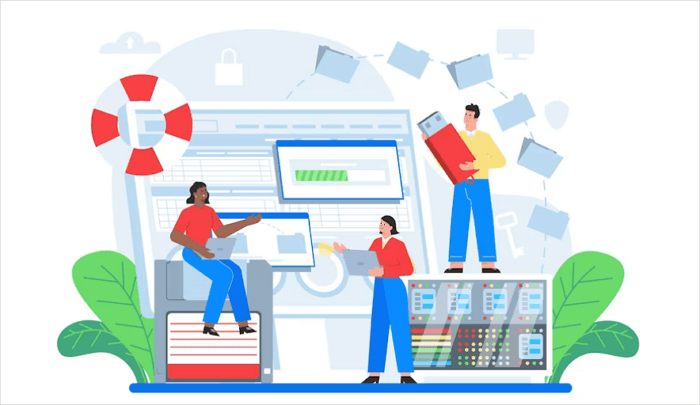
Metoda 3. Użyj innego programu do przeglądania zdjęć lub zmień format pliku JPEG
Jeśli nie posiadasz kopii zapasowej, możesz naprawić uszkodzone pliki JPEG, otwierając je w innych przeglądarkach zdjęć lub próbując zapisać je w innym formacie.
Podczas próby otwarcia zdjęcia w systemie Windows 7/8/10 może pojawić się komunikat o błędzie informujący, że plik JPG nie jest obsługiwany . Przyczyną tego problemu może być brak programu na komputerze do otwierania plików w formacie JPEG. Możesz więc zainstalować przeglądarkę zdjęć systemu Windows, aby otwierać pliki JPEG.
Innym sposobem obejścia tego problemu jest konwersja pliku JPEG na inny format pliku poprzez zmianę jego nazwy lub skorzystanie z bezpłatnego konwertera obrazów w celu zmiany rozszerzenia pliku.
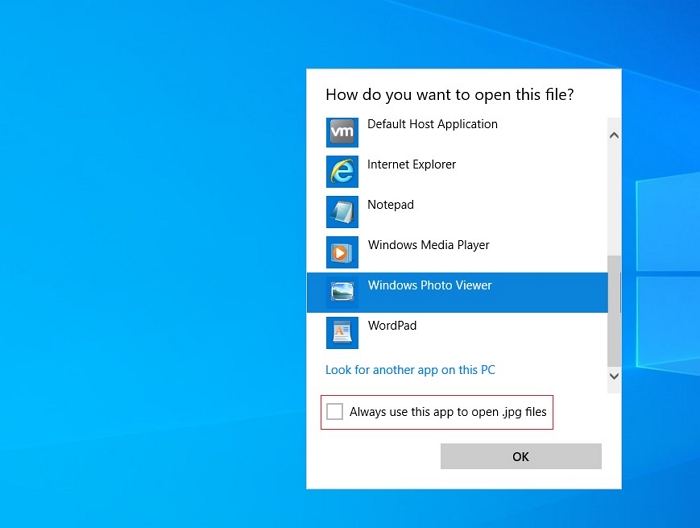
Metoda 4. Uruchom polecenie CHKDSK, aby naprawić dysk twardy i uszkodzone pliki JPEG
Oprócz tego, że samo zdjęcie jest uszkodzone, jeśli dysk twardy ma uszkodzone sektory lub system plików jest uszkodzony, nie możesz również uzyskać dostępu do zapisanych na nim zdjęć. W takim przypadku możesz użyć narzędzia CHKDSK, aby naprawić uszkodzony dysk.
Krok 1. Kliknij pole wyszukiwania, aby wpisać CMD . Kliknij prawym przyciskiem myszy wiersz polecenia i wybierz „Uruchom jako administrator”.

Krok 2. Wpisz CHKDSK E: /f /r /x , naciśnij Enter. Tutaj możesz zastąpić E literą swojego dysku.
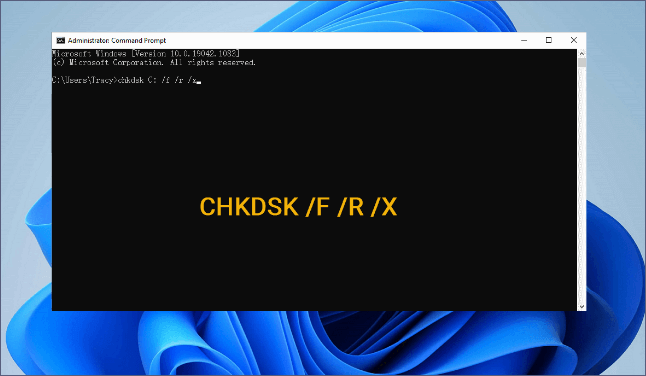
Po wykonaniu naprawy możesz przeglądać zdjęcia JPEG, jeśli uszkodzenie jest spowodowane przez uszkodzony sektor lub uszkodzony system plików, i możesz udostępnić tę metodę większej liczbie użytkowników. Jeśli nie, przejdź do poniższych rozwiązań.
Możesz również dowiedzieć się więcej na temat naprawy dysków twardych:

Jak naprawić uszkodzony dysk twardy bez formatowania
W tym przewodniku poznasz pięć sposobów na naprawę uszkodzonego dysku twardego bez formatowania go w systemach Windows 10/8/7. Przeczytaj więcej >>
Metoda 5. Jak naprawić uszkodzone pliki JPEG online
Jeśli użycie narzędzia do naprawy JPEG na komputerze stacjonarnym nie jest opcją, możesz spróbować naprawić uszkodzone obrazy online. OfficeRecovery to popularne narzędzie do naprawy JPEG online, które pomaga naprawić uszkodzone obrazy JPEG, GIF, TIFF, BMP, PNG lub RAW (.jpg, .jpeg, .gif, .tiff, .bmp, .png), które nagle stają się bezużyteczne i nie można ich otworzyć.
Aby naprawić uszkodzone pliki JPEG za pomocą usługi naprawy zdjęć online OfficeRecovery, wystarczy przesłać obraz do usługi odzyskiwania danych w chmurze, korzystając z formularza naprawy zdjęć na stronie produktu.
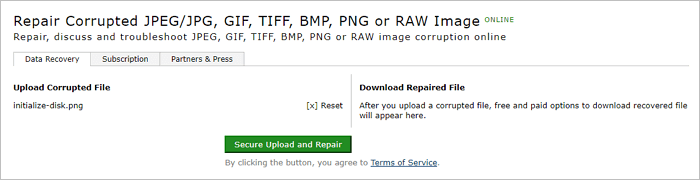
To narzędzie do naprawy plików JPEG online ma następujące funkcje:
- Obsługa formatów JPEG, PNG i RAW w następujących systemach: Canon, Epson, Fuji, Hasselblad, Kodak, Leica, Mamiya, Minolta, Nikon, Olympus, Panasonic, Pentax, Ricoh, Sony.
- Napraw plik JPEG przywracając oryginalne wymiary i głębię kolorów.
- Naprawa palety kolorów JPEG.
- Obsługiwane formaty obrazów: BMP, GIF87a, GIF89a, JPEG, TIFF.
- Łatwy w użyciu, nie wymaga specjalnych umiejętności użytkownika.
Ważne jest, aby pamiętać, że:
- Uwaga:
-
1. Chociaż darmowe wyniki demonstracyjne naprawionych zdjęć są dostępne do pobrania podczas korzystania z tego internetowego narzędzia do naprawy plików JPEG. Musisz kupić pełne odzyskiwanie za 9,99 USD za każdy plik. Możesz też kupić 2-dniowy karnet, 30 zadań za 59 USD na 30 zadań na 48 godzin i natychmiast pobrać pełne wyniki.
2. Naprawiając pliki JPEG za pomocą narzędzi online, należy zwrócić szczególną uwagę na kwestie bezpieczeństwa danych i komputera, aby zapobiec ujawnieniu prywatności lub infekcji wirusem.
Podsumowując
Naprawa JPEG jest łatwa, gdy wybierzesz odpowiednie oprogramowanie do naprawy JPEG. Aby naprawić uszkodzone zdjęcia, filmy i dokumenty, możesz wybrać i zaufać EaseUS Fixo Photo Repair. W porównaniu z narzędziem do naprawy JPEG online, EaseUS Fixo ma następujące zalety:
- Po aktywacji możesz naprawić nieograniczoną liczbę uszkodzonych plików JPEG bez konieczności płacenia za każde zdjęcie
- Tańsze, bezpieczniejsze i bardziej godne zaufania
- Natychmiastowa pomoc przez czat na żywo i e-mail w ciągu 24 godzin pomoże rozwiązać wszelkie problemy podczas naprawy obrazu
Jak naprawić uszkodzone pliki JPEG za pomocą narzędzia JPEG Repair Tool – często zadawane pytania
Poniżej znajdują się bardzo istotne pytania dotyczące naprawy JPEG lub narzędzia do naprawy JPEG. Możesz sprawdzić krótkie wyjaśnienia, jeśli masz którykolwiek z tych problemów.
Jak naprawić uszkodzone pliki JPEG?
Możesz naprawić uszkodzony plik JPEG, wykonując następujące proste czynności:
1. Pobierz, zainstaluj i uruchom oprogramowanie EaseUS Fixo Photo Repair.
2. Podłącz urządzenie pamięci masowej zawierające uszkodzone pliki JPEG, może to być dysk wymienny lub dysk lokalny.
3. Kliknij Skanuj, aby przeskanować cały wybrany dysk, aby znaleźć jak najwięcej utraconych i uszkodzonych plików. Możesz wykonać zarówno szybkie skanowanie, jak i głębokie skanowanie.
4. Poczekaj na zakończenie skanowania. Następnie możesz wyświetlić podgląd plików. Jeśli pliki są uszkodzone, narzędzie EaseUS Fixo automatycznie naprawi uszkodzone pliki JPEG.
5. Po zakończeniu naprawy kliknij Odzyskaj, aby zapisać naprawione pliki JPEG w wybranej lokalizacji.
Jak naprawić nagłówek JPEG?
Aby naprawić nagłówek obrazu JPEG, możesz wypróbować poniższe sposoby:
1. Zmień nazwę pliku JPEG: Jest to jedna z najprostszych metod naprawy uszkodzonych plików obrazów JPEG.
2. Użyj innej przeglądarki zdjęć lub przekonwertuj plik JPEG na inny format.
3. Jeśli pojawi się komunikat „Nieprawidłowy nagłówek pliku obrazu” spowodowany uszkodzonymi sektorami na dysku twardym lub karcie SD, spróbuj uruchomić polecenie CHKSDSK.
4. Użyj narzędzia do naprawy plików JPEG, aby naprawić uszkodzone pliki JPEG.
Jak mogę odzyskać uszkodzone pliki JPEG online?
Aby odzyskać uszkodzone pliki JPEG online, możesz wypróbować niektóre internetowe produkty do naprawy plików JPEG, takie jak te wymienione w tym artykule. Zaletą korzystania z internetowego narzędzia do naprawy plików graficznych jest to, że nie musisz go pobierać i nie zajmie miejsca na komputerze. Wadą jest to, że te internetowe narzędzia do naprawy plików JPEG pobierają opłatę za liczbę obrazów i są w rzeczywistości droższe niż oprogramowanie komputerowe.
Jak odzyskać plik JPEG?
Pliki JPG mogą zostać utracone przez przypadkowe usunięcie, sformatowanie dysku twardego lub z innych powodów. Jeśli chcesz odzyskać usunięte lub utracone pliki JPG, użyj programu do odzyskiwania plików EaseUS, aby łatwo przywrócić zdjęcia.
1. Uruchom EaseUS Data Recovery Wizard . Wybierz dokładną lokalizację pliku, a następnie kliknij przycisk „Skanuj”, aby kontynuować.
2. Poczekaj na zakończenie skanowania. Po zakończeniu procesu możesz szybko znaleźć pliki JPG, korzystając z funkcji „Filtr”.
3. Teraz przejrzyj i kliknij przycisk „Odzyskaj”, aby zapisać przywrócone pliki JPG w innej lokalizacji niż oryginalna. Następnie kliknij „OK”, aby zakończyć odzyskiwanie.
Powiązane artykuły
-
Naprawa wideo AVI: Jak naprawić uszkodzony plik AVI online za darmo
![author icon]() Arek/2024/09/23
Arek/2024/09/23
-
Darmowa naprawa wideo online: napraw uszkodzone pliki MP4 i MOV online
/2024/09/19
-
Naprawa MKV: Jak naprawić uszkodzony plik wideo MKV
/2024/09/23
-
Naprawa wideo MP4 online za darmo | Napraw uszkodzone pliki MP4
![author icon]() Arek/2024/09/23
Arek/2024/09/23